display OPEL ZAFIRA C 2017.5 Instruktionsbog til Infotainment (in Danish)
[x] Cancel search | Manufacturer: OPEL, Model Year: 2017.5, Model line: ZAFIRA C, Model: OPEL ZAFIRA C 2017.5Pages: 113, PDF Size: 2.31 MB
Page 6 of 113
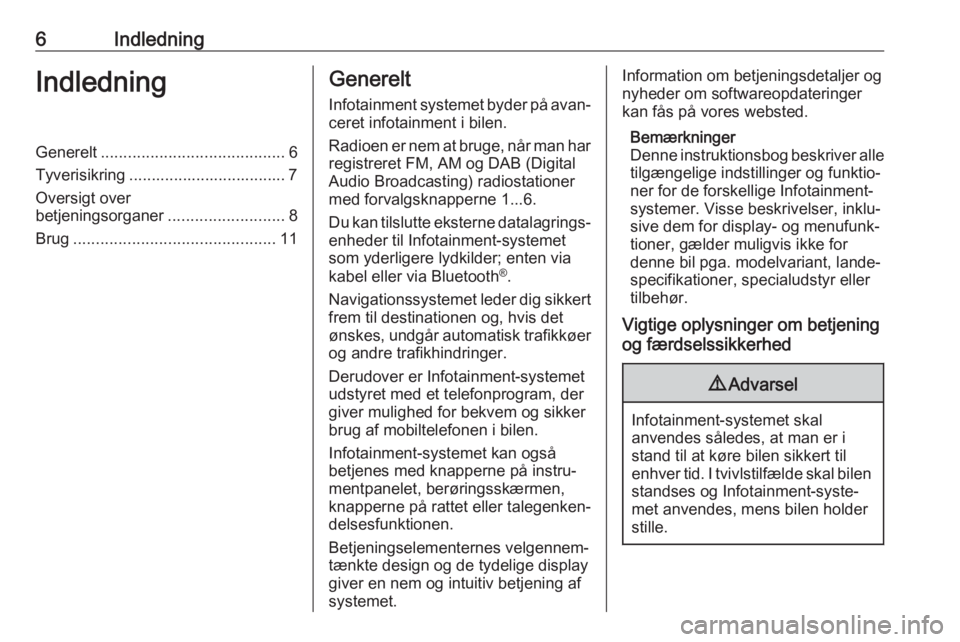
6IndledningIndledningGenerelt......................................... 6
Tyverisikring ................................... 7
Oversigt over
betjeningsorganer ..........................8
Brug ............................................. 11Generelt
Infotainment systemet byder på avan‐
ceret infotainment i bilen.
Radioen er nem at bruge, når man har registreret FM, AM og DAB (Digital
Audio Broadcasting) radiostationer
med forvalgsknapperne 1...6.
Du kan tilslutte eksterne datalagrings‐
enheder til Infotainment-systemet
som yderligere lydkilder; enten via
kabel eller via Bluetooth ®
.
Navigationssystemet leder dig sikkert frem til destinationen og, hvis det
ønskes, undgår automatisk trafikkøer og andre trafikhindringer.
Derudover er Infotainment-systemet
udstyret med et telefonprogram, der
giver mulighed for bekvem og sikker
brug af mobiltelefonen i bilen.
Infotainment-systemet kan også
betjenes med knapperne på instru‐
mentpanelet, berøringsskærmen,
knapperne på rattet eller talegenken‐
delsesfunktionen.
Betjeningselementernes velgennem‐ tænkte design og de tydelige display
giver en nem og intuitiv betjening af
systemet.Information om betjeningsdetaljer og
nyheder om softwareopdateringer
kan fås på vores websted.
Bemærkninger
Denne instruktionsbog beskriver alle tilgængelige indstillinger og funktio‐
ner for de forskellige Infotainment- systemer. Visse beskrivelser, inklu‐
sive dem for display- og menufunk‐
tioner, gælder muligvis ikke for
denne bil pga. modelvariant, lande‐
specifikationer, specialudstyr eller
tilbehør.
Vigtige oplysninger om betjening
og færdselssikkerhed9 Advarsel
Infotainment-systemet skal
anvendes således, at man er i
stand til at køre bilen sikkert til
enhver tid. I tvivlstilfælde skal bilen standses og Infotainment-syste‐met anvendes, mens bilen holder
stille.
Page 19 of 113
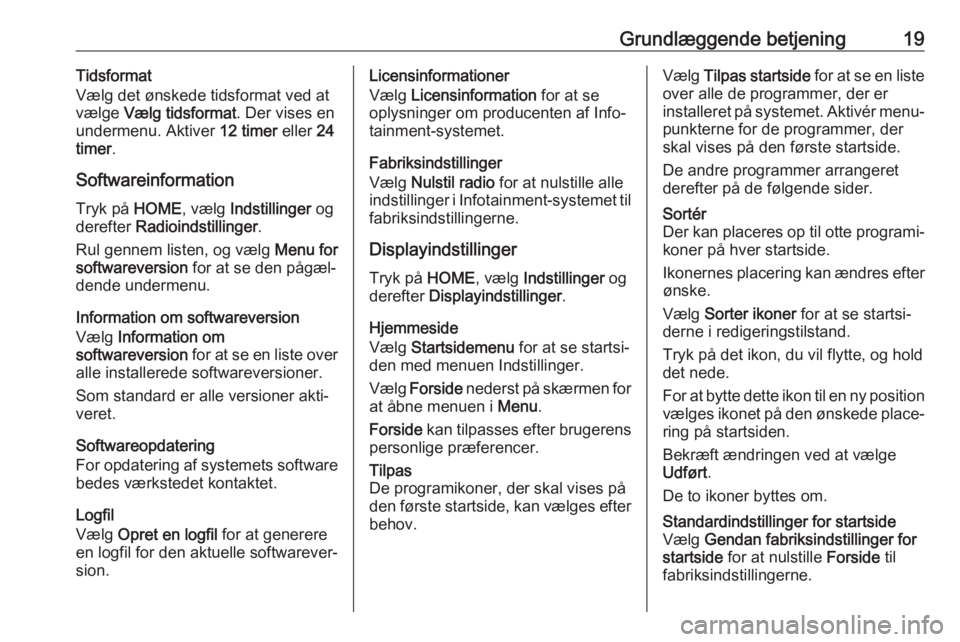
Grundlæggende betjening19Tidsformat
Vælg det ønskede tidsformat ved at
vælge Vælg tidsformat . Der vises en
undermenu. Aktiver 12 timer eller 24
timer .
Softwareinformation
Tryk på HOME, vælg Indstillinger og
derefter Radioindstillinger .
Rul gennem listen, og vælg Menu for
softwareversion for at se den pågæl‐
dende undermenu.
Information om softwareversion
Vælg Information om
softwareversion for at se en liste over
alle installerede softwareversioner.
Som standard er alle versioner akti‐
veret.
Softwareopdatering
For opdatering af systemets software
bedes værkstedet kontaktet.
Logfil
Vælg Opret en logfil for at generere
en logfil for den aktuelle softwarever‐
sion.Licensinformationer
Vælg Licensinformation for at se
oplysninger om producenten af Info‐ tainment-systemet.
Fabriksindstillinger
Vælg Nulstil radio for at nulstille alle
indstillinger i Infotainment-systemet til fabriksindstillingerne.
Displayindstillinger
Tryk på HOME, vælg Indstillinger og
derefter Displayindstillinger .
Hjemmeside
Vælg Startsidemenu for at se startsi‐
den med menuen Indstillinger.
Vælg Forside nederst på skærmen for
at åbne menuen i Menu.
Forside kan tilpasses efter brugerens
personlige præferencer.Tilpas
De programikoner, der skal vises på
den første startside, kan vælges efter
behov.Vælg Tilpas startside for at se en liste
over alle de programmer, der er
installeret på systemet. Aktivér menu‐ punkterne for de programmer, der
skal vises på den første startside.
De andre programmer arrangeret
derefter på de følgende sider.Sortér
Der kan placeres op til otte programi‐ koner på hver startside.
Ikonernes placering kan ændres efter
ønske.
Vælg Sorter ikoner for at se startsi‐
derne i redigeringstilstand.
Tryk på det ikon, du vil flytte, og hold
det nede.
For at bytte dette ikon til en ny position
vælges ikonet på den ønskede place‐
ring på startsiden.
Bekræft ændringen ved at vælge
Udført .
De to ikoner byttes om.Standardindstillinger for startside
Vælg Gendan fabriksindstillinger for
startside for at nulstille Forside til
fabriksindstillingerne.
Page 20 of 113
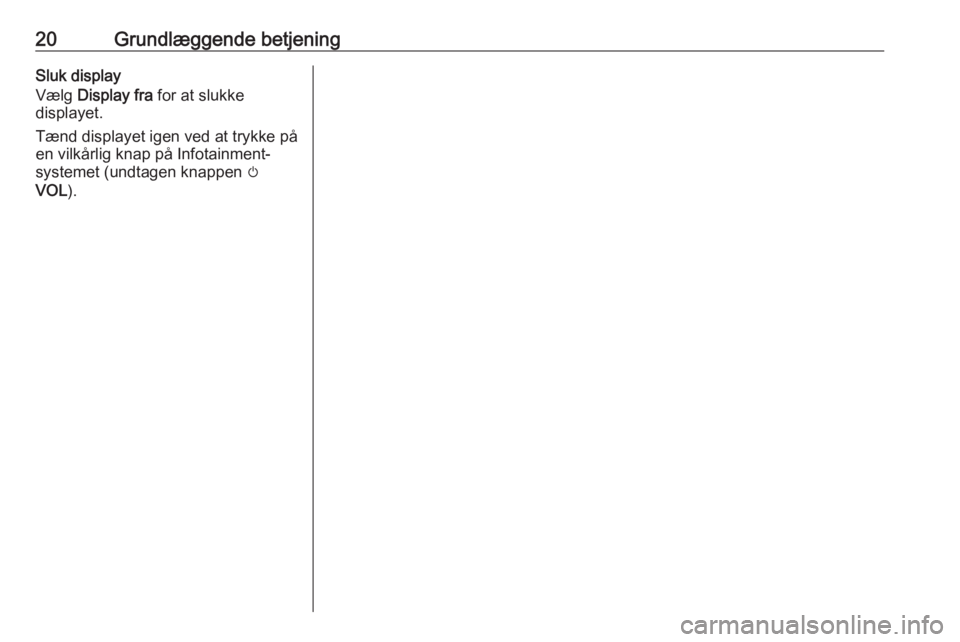
20Grundlæggende betjeningSluk display
Vælg Display fra for at slukke
displayet.
Tænd displayet igen ved at trykke på
en vilkårlig knap på Infotainment- systemet (undtagen knappen m
VOL ).
Page 21 of 113
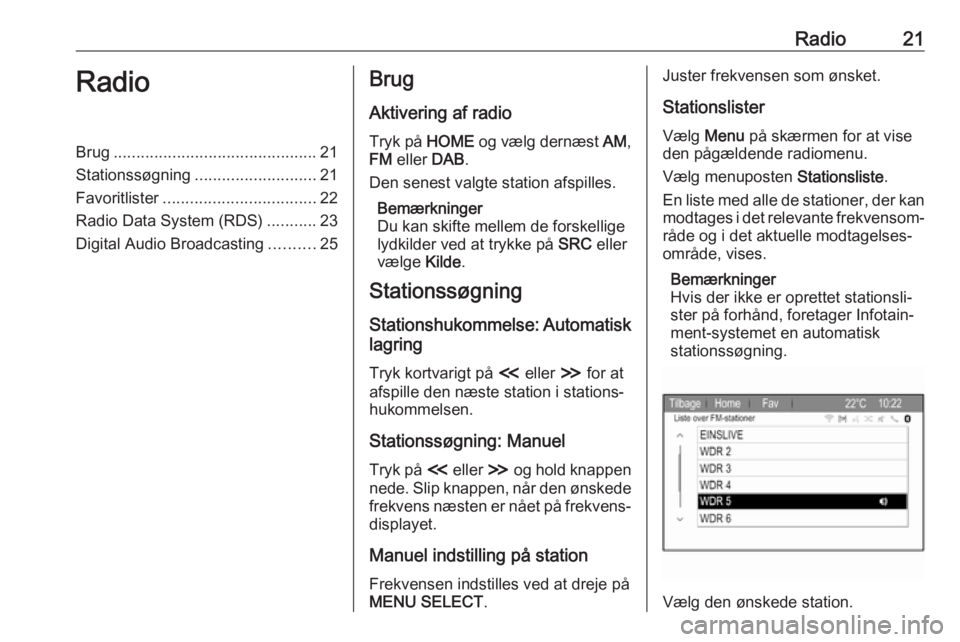
Radio21RadioBrug............................................. 21
Stationssøgning ........................... 21
Favoritlister .................................. 22
Radio Data System (RDS) ...........23
Digital Audio Broadcasting ..........25Brug
Aktivering af radio
Tryk på HOME og vælg dernæst AM,
FM eller DAB.
Den senest valgte station afspilles.
Bemærkninger
Du kan skifte mellem de forskellige
lydkilder ved at trykke på SRC eller
vælge Kilde.
Stationssøgning
Stationshukommelse: Automatisk
lagring
Tryk kortvarigt på I eller H for at
afspille den næste station i stations‐
hukommelsen.
Stationssøgning: Manuel
Tryk på I eller H og hold knappen
nede. Slip knappen, når den ønskede
frekvens næsten er nået på frekvens‐
displayet.
Manuel indstilling på station
Frekvensen indstilles ved at dreje på
MENU SELECT .Juster frekvensen som ønsket.
Stationslister
Vælg Menu på skærmen for at vise
den pågældende radiomenu.
Vælg menuposten Stationsliste.
En liste med alle de stationer, der kan
modtages i det relevante frekvensom‐ råde og i det aktuelle modtagelses‐
område, vises.
Bemærkninger
Hvis der ikke er oprettet stationsli‐
ster på forhånd, foretager Infotain‐
ment-systemet en automatisk
stationssøgning.
Vælg den ønskede station.
Page 23 of 113
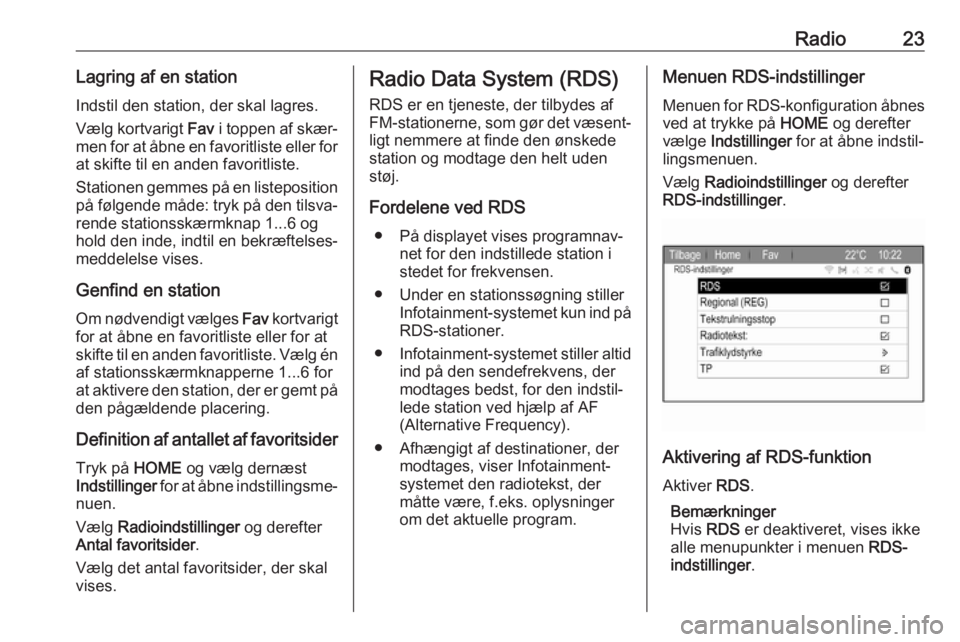
Radio23Lagring af en stationIndstil den station, der skal lagres.
Vælg kortvarigt Fav i toppen af skær‐
men for at åbne en favoritliste eller for at skifte til en anden favoritliste.
Stationen gemmes på en listeposition
på følgende måde: tryk på den tilsva‐
rende stationsskærmknap 1...6 og
hold den inde, indtil en bekræftelses‐
meddelelse vises.
Genfind en station
Om nødvendigt vælges Fav kortvarigt
for at åbne en favoritliste eller for at
skifte til en anden favoritliste. Vælg én
af stationsskærmknapperne 1...6 for at aktivere den station, der er gemt på den pågældende placering.
Definition af antallet af favoritsider
Tryk på HOME og vælg dernæst
Indstillinger for at åbne indstillingsme‐
nuen.
Vælg Radioindstillinger og derefter
Antal favoritsider .
Vælg det antal favoritsider, der skal
vises.Radio Data System (RDS)
RDS er en tjeneste, der tilbydes af
FM-stationerne, som gør det væsent‐ ligt nemmere at finde den ønskede
station og modtage den helt uden
støj.
Fordelene ved RDS ● På displayet vises programnav‐ net for den indstillede station i
stedet for frekvensen.
● Under en stationssøgning stiller Infotainment-systemet kun ind påRDS-stationer.
● Infotainment-systemet stiller altid
ind på den sendefrekvens, der
modtages bedst, for den indstil‐
lede station ved hjælp af AF
(Alternative Frequency).
● Afhængigt af destinationer, der modtages, viser Infotainment-
systemet den radiotekst, der
måtte være, f.eks. oplysninger
om det aktuelle program.Menuen RDS-indstillinger
Menuen for RDS-konfiguration åbnes
ved at trykke på HOME og derefter
vælge Indstillinger for at åbne indstil‐
lingsmenuen.
Vælg Radioindstillinger og derefter
RDS-indstillinger .
Aktivering af RDS-funktion
Aktiver RDS.
Bemærkninger
Hvis RDS er deaktiveret, vises ikke
alle menupunkter i menuen RDS-
indstillinger .
Page 24 of 113
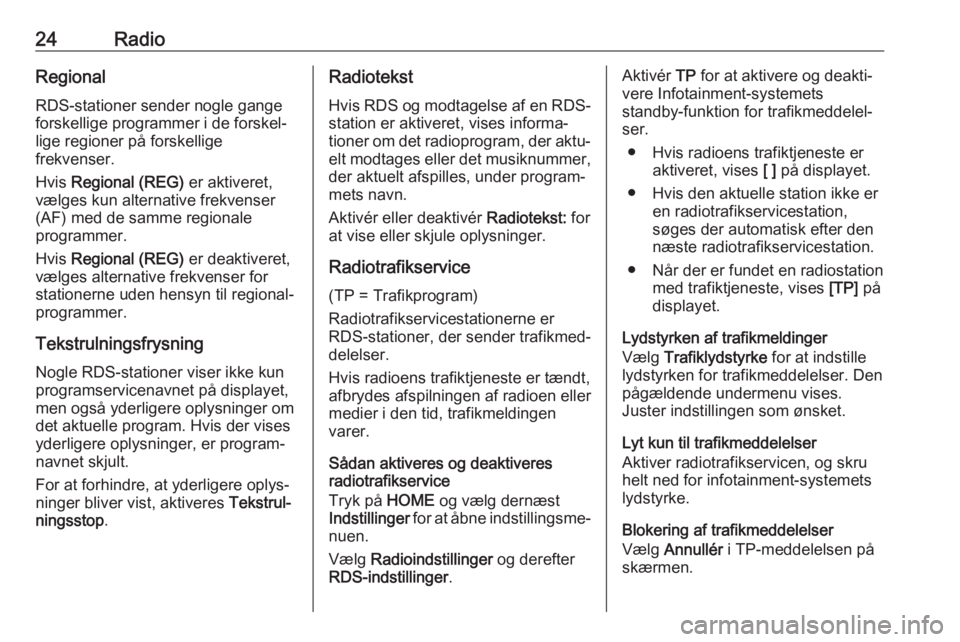
24RadioRegional
RDS-stationer sender nogle gange
forskellige programmer i de forskel‐
lige regioner på forskellige
frekvenser.
Hvis Regional (REG) er aktiveret,
vælges kun alternative frekvenser (AF) med de samme regionale
programmer.
Hvis Regional (REG) er deaktiveret,
vælges alternative frekvenser for stationerne uden hensyn til regional‐
programmer.
Tekstrulningsfrysning
Nogle RDS-stationer viser ikke kun
programservicenavnet på displayet,
men også yderligere oplysninger om
det aktuelle program. Hvis der vises
yderligere oplysninger, er program‐
navnet skjult.
For at forhindre, at yderligere oplys‐
ninger bliver vist, aktiveres Tekstrul‐
ningsstop .Radiotekst
Hvis RDS og modtagelse af en RDS-
station er aktiveret, vises informa‐
tioner om det radioprogram, der aktu‐ elt modtages eller det musiknummer,der aktuelt afspilles, under program‐
mets navn.
Aktivér eller deaktivér Radiotekst: for
at vise eller skjule oplysninger.
Radiotrafikservice
(TP = Trafikprogram)
Radiotrafikservicestationerne er
RDS-stationer, der sender trafikmed‐
delelser.
Hvis radioens trafiktjeneste er tændt,
afbrydes afspilningen af radioen eller
medier i den tid, trafikmeldingen
varer.
Sådan aktiveres og deaktiveres
radiotrafikservice
Tryk på HOME og vælg dernæst
Indstillinger for at åbne indstillingsme‐
nuen.
Vælg Radioindstillinger og derefter
RDS-indstillinger .Aktivér TP for at aktivere og deakti‐
vere Infotainment-systemets
standby-funktion for trafikmeddelel‐
ser.
● Hvis radioens trafiktjeneste er aktiveret, vises [ ] på displayet.
● Hvis den aktuelle station ikke er en radiotrafikservicestation,
søges der automatisk efter den
næste radiotrafikservicestation.
● Når der er fundet en radiostation med trafiktjeneste, vises [TP] på
displayet.
Lydstyrken af trafikmeldinger
Vælg Trafiklydstyrke for at indstille
lydstyrken for trafikmeddelelser. Den
pågældende undermenu vises.
Juster indstillingen som ønsket.
Lyt kun til trafikmeddelelser
Aktiver radiotrafikservicen, og skru
helt ned for infotainment-systemets
lydstyrke.
Blokering af trafikmeddelelser
Vælg Annullér i TP-meddelelsen på
skærmen.
Page 30 of 113
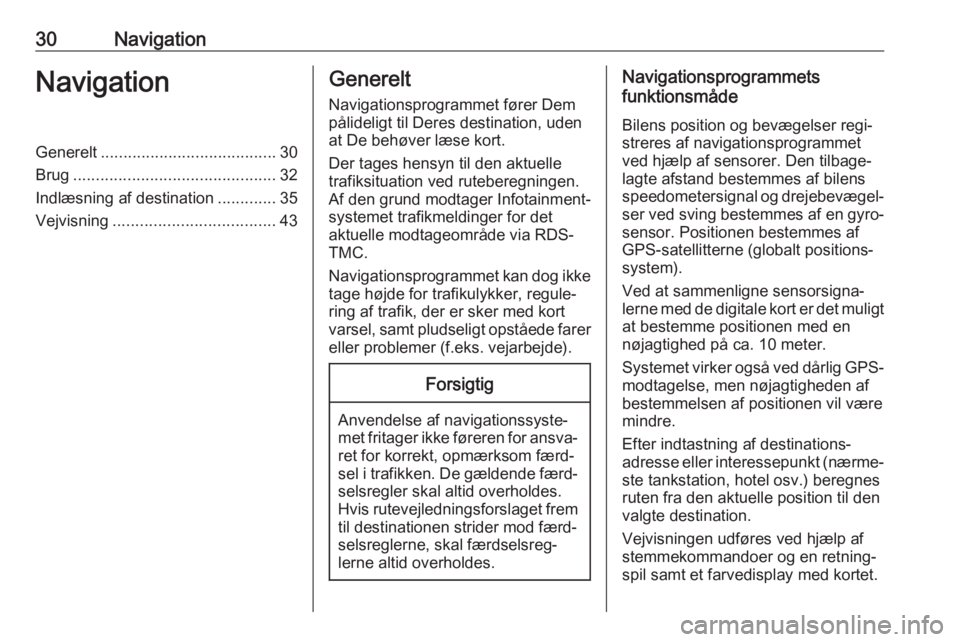
30NavigationNavigationGenerelt....................................... 30
Brug ............................................. 32
Indlæsning af destination .............35
Vejvisning .................................... 43Generelt
Navigationsprogrammet fører Dem
pålideligt til Deres destination, uden
at De behøver læse kort.
Der tages hensyn til den aktuelle
trafiksituation ved ruteberegningen.
Af den grund modtager Infotainment-
systemet trafikmeldinger for det
aktuelle modtageområde via RDS-
TMC.
Navigationsprogrammet kan dog ikke
tage højde for trafikulykker, regule‐
ring af trafik, der er sker med kort
varsel, samt pludseligt opståede farer eller problemer (f.eks. vejarbejde).Forsigtig
Anvendelse af navigationssyste‐
met fritager ikke føreren for ansva‐ ret for korrekt, opmærksom færd‐
sel i trafikken. De gældende færd‐
selsregler skal altid overholdes.
Hvis rutevejledningsforslaget frem til destinationen strider mod færd‐selsreglerne, skal færdselsreg‐
lerne altid overholdes.
Navigationsprogrammets
funktionsmåde
Bilens position og bevægelser regi‐
streres af navigationsprogrammet
ved hjælp af sensorer. Den tilbage‐
lagte afstand bestemmes af bilens
speedometersignal og drejebevægel‐
ser ved sving bestemmes af en gyro‐
sensor. Positionen bestemmes af
GPS-satellitterne (globalt positions‐
system).
Ved at sammenligne sensorsigna‐
lerne med de digitale kort er det muligt at bestemme positionen med en
nøjagtighed på ca. 10 meter.
Systemet virker også ved dårlig GPS- modtagelse, men nøjagtigheden af
bestemmelsen af positionen vil være
mindre.
Efter indtastning af destinations‐
adresse eller interessepunkt (nærme‐
ste tankstation, hotel osv.) beregnes
ruten fra den aktuelle position til den valgte destination.
Vejvisningen udføres ved hjælp af
stemmekommandoer og en retning‐
spil samt et farvedisplay med kortet.
Page 31 of 113
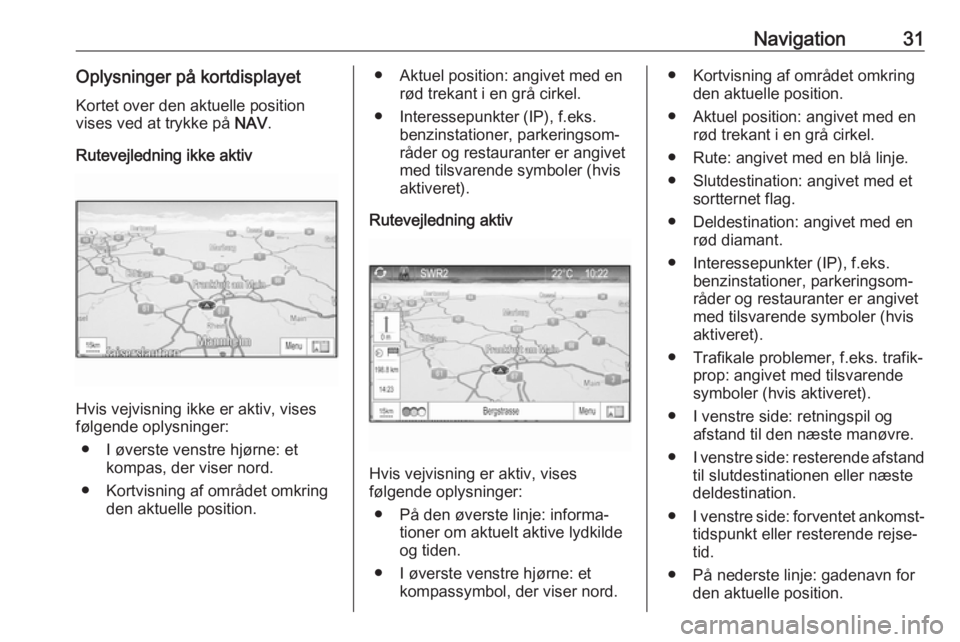
Navigation31Oplysninger på kortdisplayetKortet over den aktuelle positionvises ved at trykke på NAV.
Rutevejledning ikke aktiv
Hvis vejvisning ikke er aktiv, vises
følgende oplysninger:
● I øverste venstre hjørne: et kompas, der viser nord.
● Kortvisning af området omkring den aktuelle position.
● Aktuel position: angivet med enrød trekant i en grå cirkel.
● Interessepunkter (IP), f.eks. benzinstationer, parkeringsom‐
råder og restauranter er angivet
med tilsvarende symboler (hvis
aktiveret).
Rutevejledning aktiv
Hvis vejvisning er aktiv, vises
følgende oplysninger:
● På den øverste linje: informa‐ tioner om aktuelt aktive lydkilde
og tiden.
● I øverste venstre hjørne: et kompassymbol, der viser nord.
● Kortvisning af området omkringden aktuelle position.
● Aktuel position: angivet med en rød trekant i en grå cirkel.
● Rute: angivet med en blå linje.
● Slutdestination: angivet med et sortternet flag.
● Deldestination: angivet med en rød diamant.
● Interessepunkter (IP), f.eks. benzinstationer, parkeringsom‐
råder og restauranter er angivet
med tilsvarende symboler (hvis
aktiveret).
● Trafikale problemer, f.eks. trafik‐ prop: angivet med tilsvarendesymboler (hvis aktiveret).
● I venstre side: retningspil og afstand til den næste manøvre.
● I venstre side: resterende afstand
til slutdestinationen eller næste
deldestination.
● I venstre side: forventet ankomst‐
tidspunkt eller resterende rejse‐
tid.
● På nederste linje: gadenavn for den aktuelle position.
Page 32 of 113

32NavigationRutesimulering
Infotainment-systemet er udstyret
med en rutesimuleringsfunktion til
testformål.
Simuleringsfunktionen startes ved at
trykke på HOME, vælge Indstillinger
og derefter Navigationsindstillinger .
Rul gennem listen, og vælg
Rutesimulering for at se den pågæl‐
dende undermenu.
Startposition
Da simuleringsfunktionen ikke benyt‐
ter GPS-signalet til at angive bilens
aktuelle position, skal en startposition
indtastes manuelt.Brug seneste kendte position
Vælg Anvend seneste kendte
position for at indstille den seneste
position angivet af et GPS-signal som
startpunkt.Brug forrige destination
Vælg Anvend forrige destination for at
bruge en af de seneste indtastede destinationer som startpunkt. Listen
med tidligere destinationer vises.
Vælg den ønskede adresse.Brug angivet placering
Vælg Anvend specificeret lokalitet for
at bruge en bestemt position som startpunkt.
Indtast en adresse. Find en detaljeret
beskrivelse 3 35.
Simuleringsfunktionen startes.
Brug af simuleringsfunktionen
Indtast en adresse og start vejvisning.
Find en detaljeret beskrivelse 3 35.
Annullering af simuleringsfunktion
Simuleringsfunktionen afsluttes ved
at trykke på HOME, vælge
Indstillinger og derefter Navigations‐
indstillinger .
Rul gennem listen, og vælg
Rutesimulering for at se den pågæl‐
dende undermenu.
Vælg Annuller rutesimulering .
Menuen Yderligere rutesimulering
Når vejvisning er aktiv i simulerings‐
funktion, vises en ekstra menu i
Navigationsmenu .Vælg Menu for at vise
Navigationsmenu . Rul gennem listen,
og vælg Rutesimulering for at se den
pågældende undermenu.
Vælg Næste manøvre for at se næste
simulerede drejemanøvre på kortet.
Vælg Stop simulering for at standse
den simulerede vejvisning. Vejvis‐
ningsprocessen stopper, men vejvis‐
ningsfunktionen forbliver aktiv.
Bemærkninger
Som alternativ anvendes skærm‐
knapperne på kortet.
Brug
Betjening af kort
Det synlige kortafsnit på kortdisplayet kan flyttes frit i alle retninger.
Bevæg fingeren hen over skærmen
for at rulle på kortet.
Kortet over den aktuelle position
vises igen ved at vælge Tilbage på
skærmen.
Page 33 of 113
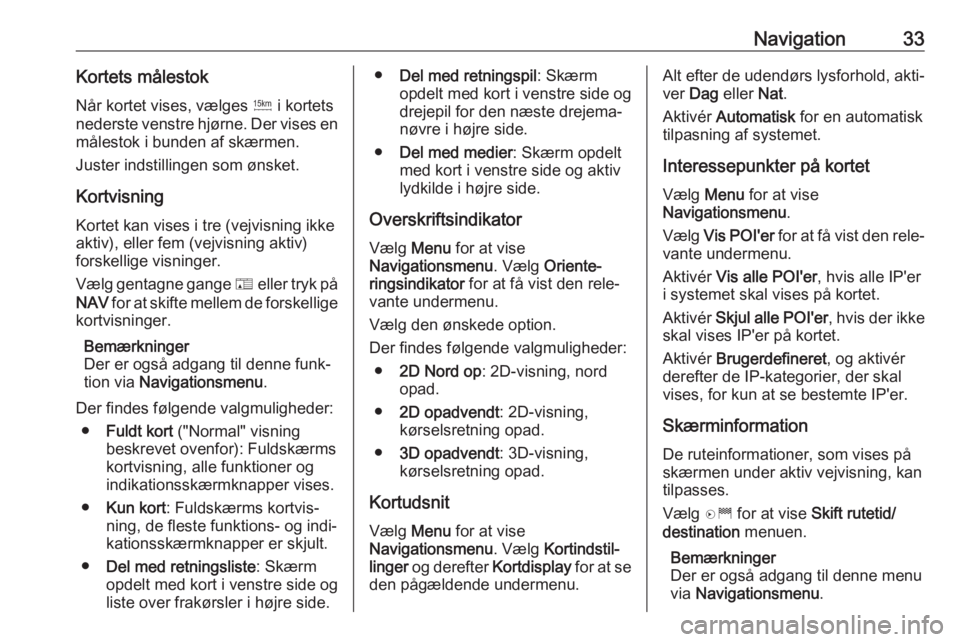
Navigation33Kortets målestokNår kortet vises, vælges G i kortets
nederste venstre hjørne. Der vises en
målestok i bunden af skærmen.
Juster indstillingen som ønsket.
Kortvisning Kortet kan vises i tre (vejvisning ikke
aktiv), eller fem (vejvisning aktiv)
forskellige visninger.
Vælg gentagne gange F eller tryk på
NAV for at skifte mellem de forskellige
kortvisninger.
Bemærkninger
Der er også adgang til denne funk‐
tion via Navigationsmenu .
Der findes følgende valgmuligheder: ● Fuldt kort ("Normal" visning
beskrevet ovenfor): Fuldskærms
kortvisning, alle funktioner og
indikationsskærmknapper vises.
● Kun kort : Fuldskærms kortvis‐
ning, de fleste funktions- og indi‐
kationsskærmknapper er skjult.
● Del med retningsliste : Skærm
opdelt med kort i venstre side og liste over frakørsler i højre side.● Del med retningspil : Skærm
opdelt med kort i venstre side og drejepil for den næste drejema‐
nøvre i højre side.
● Del med medier : Skærm opdelt
med kort i venstre side og aktiv
lydkilde i højre side.
Overskriftsindikator
Vælg Menu for at vise
Navigationsmenu . Vælg Oriente‐
ringsindikator for at få vist den rele‐
vante undermenu.
Vælg den ønskede option.
Der findes følgende valgmuligheder: ● 2D Nord op : 2D-visning, nord
opad.
● 2D opadvendt : 2D-visning,
kørselsretning opad.
● 3D opadvendt : 3D-visning,
kørselsretning opad.
Kortudsnit Vælg Menu for at vise
Navigationsmenu . Vælg Kortindstil‐
linger og derefter Kortdisplay for at se
den pågældende undermenu.Alt efter de udendørs lysforhold, akti‐
ver Dag eller Nat.
Aktivér Automatisk for en automatisk
tilpasning af systemet.
Interessepunkter på kortet Vælg Menu for at vise
Navigationsmenu .
Vælg Vis POI'er for at få vist den rele‐
vante undermenu.
Aktivér Vis alle POI'er , hvis alle IP'er
i systemet skal vises på kortet.
Aktivér Skjul alle POI'er , hvis der ikke
skal vises IP'er på kortet.
Aktivér Brugerdefineret , og aktivér
derefter de IP-kategorier, der skal
vises, for kun at se bestemte IP'er.
Skærminformation
De ruteinformationer, som vises på
skærmen under aktiv vejvisning, kan
tilpasses.
Vælg D for at vise Skift rutetid/
destination menuen.
Bemærkninger
Der er også adgang til denne menu
via Navigationsmenu .